
Cuprins:
- Autor John Day [email protected].
- Public 2024-01-30 11:45.
- Modificat ultima dată 2025-01-23 15:04.




În acest videoclip, vom construi propriul nostru animal de companie digital folosind Arduino, o clonă Tamagotchi.
Cu peste 76 de milioane de unități vândute în întreaga lume, Tamagotchi a fost una dintre cele mai populare jucării din anii '90.
După cum puteți vedea pe micul ecran OLED, avem grijă de un dinozaur mic. Folosind contoare, cum ar fi contorul foamei, fericitul sau contorul de disciplină, putem determina cât de sănătos și de bine s-a comportat dinozaurul. Putem hrăni dinozaurul, să ne jucăm cu el, să vizităm medicul când se îmbolnăvește și multe alte lucruri. După cum puteți vedea, jocul oferă funcții și animații excelente. Este o jucărie foarte captivantă, îmi amintesc că m-am jucat cu un Tamagotchi luni de când eram copil. Îmi amintesc încă ziua în care a murit primul meu Tamagotchi. Acest proiect aduce înapoi atâtea amintiri din copilăria mea și de aceea am decis să construiesc una.
Acest proiect este dezvoltat de Alojz, un prieten din Serbia. A făcut o treabă uimitoare. I-am descoperit opera în urmă cu câteva luni. El a construit un site web în care împărtășește totul despre acest proiect. Codul, diagrama schematică, chiar și o incintă tipărită 3D pentru acesta. El a făcut o treabă fantastică în acest proiect. Chiar dacă nu sunteți interesat de construirea proiectului, studiați codul. Alojz este un dezvoltator foarte calificat, așa că veți învăța multe din codul său.
Pagina proiectului:
Pasul 1: obțineți toate părțile

Pentru a construi acest proiect avem nevoie de următoarele părți:
- Un Arduino Pro Mini ▶
- Un afișaj O2 I2C ▶
- 3 Apăsați butoanele ▶
- Un difuzor mic sau un buzzer ▶
- Un comutator ▶
- O placă de încărcare a bateriei LiPo ▶
- O baterie Lipo de 150 mAh ▶
- Un rezistor de 10K ▶
- O placă de prototipare de 7x5 cm ▶
- Un programator FTDI ▶
- Unele fire ▶
Costul electronicelor este mai mic de 15 $!
Dacă doriți să imprimați 3D carcasa, veți avea nevoie și de două suluri de filament din lemn. Am folosit filamentele Easy Wood Birch and Coconut de la FormFutura.
Filament de nucă de cocos ▶
Filament de mesteacăn ▶
Pentru incintă, avem nevoie de aproximativ 70gr de material, deci ne va costa în jur de 5 $. Deci, costul total al proiectului este de aproximativ 20 $.
Pasul 2: Afișaj OLED de 0,96"


Afișajul OLED de 0,96 este un afișaj foarte frumos de utilizat cu Arduino. Este un afișaj OLED și asta înseamnă că are un consum redus de energie. Consumul de energie al acestui afișaj este în jur de 10-20 mA și depinde de câți pixeli sunt aprinse.
Afișajul are o rezoluție de 128 × 64 pixeli și are o dimensiune foarte mică. Furturmore, este foarte luminos și are un mare suport pentru bibliotecă. Adafruit a dezvoltat o bibliotecă foarte frumoasă despre acest afișaj, puteți găsi această bibliotecă aici. În plus, afișajul folosește interfața I2C, astfel încât conexiunea cu Arduino este extrem de ușoară. Trebuie doar să conectați două fire, cu excepția celor de la Vcc și GND.
Dacă sunteți nou în Arduino și doriți un ecran ieftin și ușor de utilizat pentru a fi utilizat cu proiectul dvs., începeți cu afișajul. Este cel mai simplu mod de a adăuga un afișaj la proiectul dvs. Arduino.
Obțineți-l aici ▶
Pasul 3: Construiți circuitul

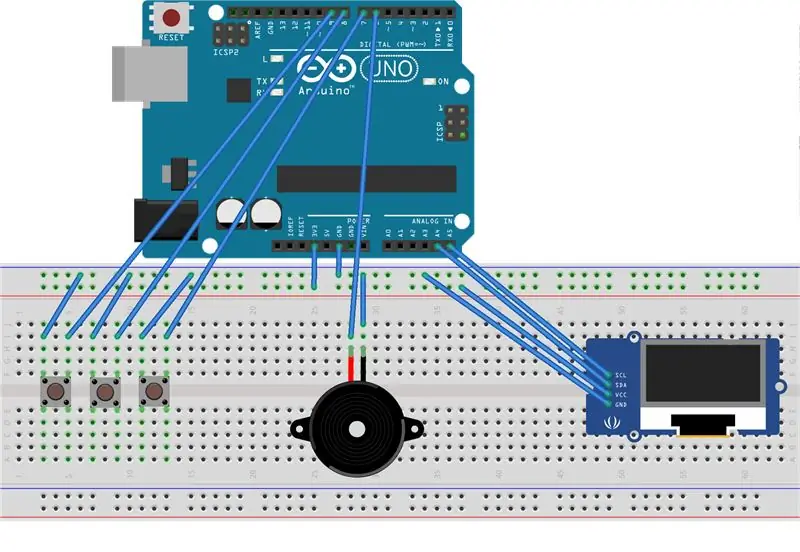

Circuitul principal
În primul rând să construim electronica. Am folosit această mică placă de prototip de 7x5cm pentru a lipi împreună toate componentele electronice. A fost prima dată când foloseam o placă de prototipare într-un proiect, așa că nu știam cum va ieși. Mai întâi am aranjat toate piesele pe placa de prototipare și apoi am început să lipesc piesele una după alta conform diagramei schematice.
O oră mai târziu totul a fost lipit. S-a dovedit a fi mai ușor decât credeam. Era momentul să încărcăm codul pe Arduino Pro Mini. Am folosit un programator FTDI pentru a încărca codul și totul a funcționat bine!
Circuitul bateriei
Apoi a venit timpul să construim circuitul bateriei. Am folosit această mică placă de încărcare LiPo capabilă să încarce și să protejeze bateriile LiPo. Curentul de încărcare implicit pe care placa îl furnizează bateriei este de 1000mA. Acest lucru este prea mare pentru bateria noastră mică. Folosim o baterie de 150 mAh, astfel încât curentul de încărcare nu poate depăși 150 mA. Deci, trebuie să scoatem acest rezistor aici și să-l înlocuim cu unul de 10K. Astfel reducem curentul de încărcare la aproximativ 130mA, ceea ce este ideal pentru bateria de 150mAh. Acum era timpul să trecem la incintă.
Pasul 4: Imprimați 3D carcasa
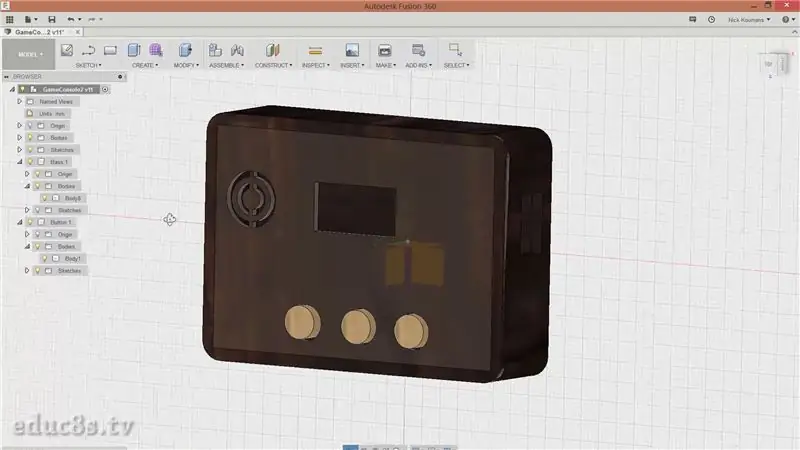



Următorul pas este imprimarea 3D a carcasei. Am proiectat această incintă folosind software-ul gratuit Fusion 360. Am încercat o mulțime de software de proiectare 3D diferite, dar Fusion 360 a devenit preferatul meu din următoarele motive.
- Este foarte puternic
- Este gratis
- Este relativ ușor de utilizat
- Există o mulțime de tutoriale online despre modul de utilizare a acestui software
Acesta este designul cu care am venit. Este format din 5 părți, baza, capacul superior și 3 butoane.
Descărcați fișierul carcasei de la Thingiverse ▶
Apoi a venit timpul să imprimați 3D carcasa. Am folosit două filamente din lemn pentru a imprima incinta. Am folosit filamentele de cocos și mesteacăn EasyFood ale FormFutura. Carcasa folosește în jur de 70gr de filament, deci vă va costa aproximativ 5 $ dacă imprimați acasă. După cum probabil ați observat, folosesc filamente din lemn în fiecare proiect! Îmi place foarte mult textura și culoarea filamentelor din lemn. Deci, după aproximativ 3 ore, toate piesele au fost tipărite.
Pasul 5: Finalizați imprimarea 3D



Deci, după aproximativ 3 ore, toate piesele au fost tipărite. Apoi a venit timpul să le șlefuim folosind hârtie de nisip fină, un proces obositor și consumator de timp. După terminarea procesului de șlefuire, am aplicat lac de lemn pe toate părțile și le-am lăsat să se usuce timp de 24 de ore. Rezultatul a fost grozav! Părțile arată atât de cool cu lacul aplicat.
Vă rugăm să nu omiteți procesul de șlefuire și lăcuire, deoarece proiectele dvs. vor arăta impresionant
Pasul 6: Puneți totul împreună



Apoi a venit timpul să punem totul în incintă.
Mai întâi am lipit placa de prototipuri la loc și apoi am lipit placa de încărcare a bateriei și comutatorul. Am atașat bateria la placă folosind un lipici standard. Nu utilizați adeziv fierbinte pe o baterie LiPo, urmând să o distrugeți.
Următorul pas a fost lipirea pinilor de ieșire de pe ecranul bateriei la pinii de alimentare Arduino Pro Mini. Apoi am lipit butoanele și, în cele din urmă, a venit timpul să lipesc partea superioară a incintei!
Proiectul Tamaguino era gata! Cu bateria de 150 mAh din interior, proiectul poate rula pe baterii pentru mai mult de 7 ore! Desigur, îl putem reîncărca cu ușurință în aproximativ 1 oră folosind un încărcător de telefon mobil.
Pasul 7: Codul proiectului
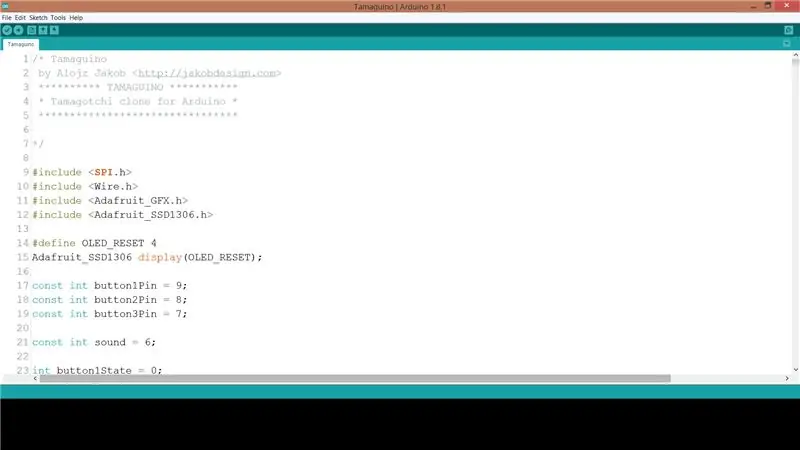
Să aruncăm o privire rapidă asupra codului. Puteți descărca codul de pe site-ul web al proiectului.
alojzjakob.github.io/Tamaguino/
Am folosit codul care folosește rezistențele interne Pull Up ale plăcii Arduino, deci nu este nevoie să folosim niciun rezistor extern pentru a face proiectul să funcționeze. Pentru a proiecta pentru a compila avem nevoie de două biblioteci familiare, biblioteca Adafruit GFX și biblioteca Adafruit pentru afișajul OLED. Puteți găsi linkuri pentru biblioteci în descrierea de mai jos.
Codul are aproximativ 1.300 de linii și folosește 95% din memoria programului disponibil! Dacă trebuie să extindem codul proiectului, va trebui să folosim un alt microcontroler cu mai multă memorie disponibilă. Cred că este impresionant ce poate obține o placă Arduino simplă și ieftină!
Pasul 8: Gânduri finale

După cum am gândit în final, cred că acesta este un proiect minunat. Un proiect care demonstrează că factorii de decizie pot acum construi aproape orice! Alojz, dezvoltatorul codului a durat aproximativ o săptămână să scrie codul în timpul liber. Software-ul și hardware-ul deschis ne permit să facem lucruri, care acum câțiva ani erau imposibile chiar și pentru profesioniști!
Construirea acestui proiect a fost o experiență minunată de învățare pentru mine. A fost prima dată când foloseam o placă de prototipare și prima dată foloseam o baterie LiPo într-un proiect. De asemenea, am proiectat această incintă de la zero, ceea ce a fost mai dificil decât mă așteptam. Sincer să fiu, nu sunt mulțumit de incintă, este mult prea mare pentru un afișaj atât de mic. De aceea mă gândesc să înlocuiesc acest mic OLED de 1 "cu un ecran mai mare de 2,4" pe care l-am descoperit. Cred că va face proiectul mult mai bun. Aș vrea ca acest proiect să evolueze într-o consolă de joc Arduino. Acest proiect este un început bun. Mi-ar plăcea să vă aud părerea despre acest proiect. Aveți sugestii de îmbunătățire? Vă rugăm să postați comentariile dvs. în secțiunea de comentarii de mai jos! Mulțumiri!
Recomandat:
Proiectul Arduino-Tamagotchi (Eu sunt Tamagotchi): 5 pași (cu imagini)

Proiectul Arduino-Tamagotchi (Eu sunt Tamagotchi): M-am plictisit în carantină și am decis să fac un Arduino Tamagotchi. Pentru că urăsc multe animale, mă aleg ca pe Tamagotchi. Mai întâi îmi construiesc consola pe o placă de calcul. Cablarea este foarte simplă. Există doar trei butoane, un buzzer și un
Consolă de joc portabilă - Clona Arduboy: 6 pași (cu imagini)

Consolă de joc portabilă | Arduboy Clone: Acum câteva luni am întâlnit Arduboy care, conform site-ului său oficial, este o platformă de jocuri în miniatură pe 8 biți, care facilitează învățarea, partajarea și jocul online. Este o platformă open source. Jocurile pentru Arduboy sunt făcute de utilizator
Clonă compatibilă DIY Arduino: 21 de pași (cu imagini)

Clonă compatibilă DIY Arduino: Arduino este instrumentul suprem din arsenalul Maker. Ar trebui să poți să-ți construiești propriul! În primele zile ale proiectului, în jurul anului 2005, proiectarea era a tuturor pieselor orificiale și comunicarea se făcea printr-un cablu serial RS232. Fișierele sunt încă un
Clonă ușoară a ceaiului: 5 pași (cu imagini)

Clonă ușoară a ceaiului: În acest instructiv, voi fi un pic mai elaborat cu privire la calea care a condus la acest proiect și la modul în care am ajuns la rezultat, astfel încât necesită o lectură mai multă. Acasă avem destul de multe lumini electronice de ceai, cele de la Philips care poate fi încărcat cu
Afișaj LED RGB de 64 pixeli - O altă clonă Arduino: 12 pași (cu imagini)

Afișaj LED RGB 64 pixeli - O altă clonă Arduino: Acest afișaj se bazează pe o matrice LED RGB 8x8. În scopuri de testare, a fost conectat la o placă standard Arduino (Diecimila) folosind 4 registre de schimbare. După ce am funcționat, l-am permatat pe un PCB fabricat. Registrele de schimbare au o lățime de 8 biți și
